Trong thế giới công nghệ phát triển không ngừng, việc duy trì hiệu suất tối ưu cho các thiết bị là vô cùng quan trọng, và tay cầm chơi game cũng không ngoại lệ. Giống như điện thoại thông minh hay máy tính, các tay cầm chơi game hiện đại ngày nay cũng cần được cập nhật firmware định kỳ. Việc này không chỉ giúp khắc phục các lỗi phát sinh, cải thiện trải nghiệm người dùng mà còn có thể bổ sung những tính năng mới mẻ, giúp tay cầm của bạn luôn hoạt động mượt mà và tương thích tốt với các bản cập nhật hệ thống. Bỏ qua các bản cập nhật này có thể dẫn đến những vấn đề về khả năng tương thích, hiệu suất giảm sút, hoặc thậm chí là bỏ lỡ các cải tiến quan trọng.
Tại Sao Tay Cầm Chơi Game Cần Cập Nhật Firmware?
Firmware trên tay cầm chơi game có thể hiểu là một loại phần mềm điều khiển cấp thấp, được tích hợp trực tiếp vào phần cứng của thiết bị. Chức năng của nó tương tự như các bản vá lỗi phần mềm cho máy tính hoặc console. Mục đích chính của việc cập nhật firmware cho tay cầm là để:
- Khắc phục lỗi và sai sót: Các lỗi nhỏ hoặc trục trặc kỹ thuật có thể được phát hiện sau khi sản phẩm ra mắt. Firmware mới sẽ vá các lỗi này, giúp tay cầm hoạt động ổn định hơn.
- Cải thiện hiệu suất: Các bản cập nhật có thể tối ưu hóa thuật toán xử lý tín hiệu, dẫn đến giảm độ trễ đầu vào (input lag) hoặc cải thiện thời lượng pin của tay cầm.
- Tăng cường khả năng tương thích: Đảm bảo tay cầm vẫn hoạt động tốt sau các bản cập nhật phần mềm hệ thống của console hoặc khi kết nối với các thiết bị mới.
- Bổ sung tính năng mới: Đôi khi, nhà sản xuất có thể thêm các tính năng hoàn toàn mới cho tay cầm thông qua cập nhật firmware, ví dụ như tùy chỉnh nút bấm nâng cao hoặc các chế độ rung mới.
Việc không cập nhật firmware lỗi thời có thể khiến tay cầm gặp phải các vấn đề về tương thích sau khi console được cập nhật hệ thống, hoặc gây ra các lỗi kết nối, trục trặc khi chơi game. Ngoài ra, bạn sẽ bỏ lỡ những cải tiến quan trọng như tuổi thọ pin tốt hơn, độ trễ thấp hơn hoặc các tính năng mới được bổ sung.
Khi Nào Cần Kiểm Tra Cập Nhật Firmware Tay Cầm?
Thông thường, các tay cầm hiện đại sẽ tự động cập nhật firmware khi chúng được kết nối với console tương ứng. Tuy nhiên, nếu bạn mua một tay cầm riêng để sử dụng với nền tảng khác như máy tính hoặc máy tính bảng, bạn sẽ cần cập nhật thủ công.
Đây cũng là một ý tưởng tốt nếu bạn kiểm tra các bản cập nhật firmware khoảng mỗi tháng một lần, đề phòng trường hợp có bản cập nhật mới ra mắt nhằm khắc phục các vấn đề tiềm ẩn hoặc cải thiện hiệu suất của tay cầm.
Hướng Dẫn Cập Nhật Tay Cầm Không Dây PlayStation DualSense
 Tay cầm PlayStation DualSense kết nối với máy tính và màn hình, minh họa việc cập nhật firmware qua PC.
Tay cầm PlayStation DualSense kết nối với máy tính và màn hình, minh họa việc cập nhật firmware qua PC.
Việc cập nhật thủ công tay cầm PlayStation DualSense dễ dàng nhất là thông qua máy chơi game PlayStation 5. Nếu bạn không sở hữu PC, đây gần như là lựa chọn duy nhất.
Cập Nhật DualSense Trên PlayStation 5
Trước khi cập nhật tay cầm DualSense trên PS5, bạn cần đảm bảo rằng bản thân console đã được cập nhật lên phiên bản phần mềm mới nhất. Thực hiện theo các bước sau:
- Đi tới Settings (Cài đặt) bằng cách chọn biểu tượng bánh răng trên màn hình chính.
- Điều hướng đến System (Hệ thống) > System Software (Phần mềm hệ thống) > System Software Update and Settings (Cập nhật và Cài đặt phần mềm hệ thống).
- Nếu thấy “Update Available” (Có bản cập nhật), hãy làm theo hướng dẫn để cập nhật console. Nếu không, console của bạn đã được cập nhật đầy đủ.
Tiếp theo, kết nối tay cầm DualSense với PS5 thông qua cáp USB hoặc ghép nối không dây.
- Chọn biểu tượng bánh răng Settings từ màn hình chính, sau đó chọn Accessories (Phụ kiện).
- Tiếp theo, chọn Controller (General) (Tay cầm (Chung)) và tìm tùy chọn menu có nhãn DualSense Wireless Controller Device Software (Phần mềm thiết bị Tay cầm không dây DualSense).
- Nếu bạn thấy “Update Available” (Có bản cập nhật), điều đó có nghĩa là bạn có thể bắt đầu cập nhật thủ công.
- Chọn DualSense Wireless Controller Device Software, sau đó chọn Update (Cập nhật) khi được nhắc và đợi PS5 hoàn tất cài đặt.
Cập Nhật DualSense Trên PC Windows (Windows 10/11)
Việc cập nhật tay cầm DualSense mà không cần PS5 hiện chỉ có thể thực hiện nếu bạn có PC chạy Windows 10 hoặc 11. Bạn sẽ cần tải xuống ứng dụng chính thức PlayStation Accessories:
- Tải và cài đặt ứng dụng PlayStation Accessories từ trang web chính thức của PlayStation.
- Sau khi cài đặt, mở ứng dụng PlayStation Accessories.
- Cắm tay cầm DualSense vào PC bằng cáp USB.
- Đợi ứng dụng nhận diện tay cầm, sau đó chọn Update khi được nhắc và đợi quá trình cài đặt hoàn tất.
- Khi cập nhật xong, bạn có thể tắt ứng dụng và rút tay cầm DualSense ra. Quan trọng: Không tắt hoặc rút cáp trước khi quá trình hoàn tất!
Hướng Dẫn Cập Nhật Tay Cầm Không Dây Xbox
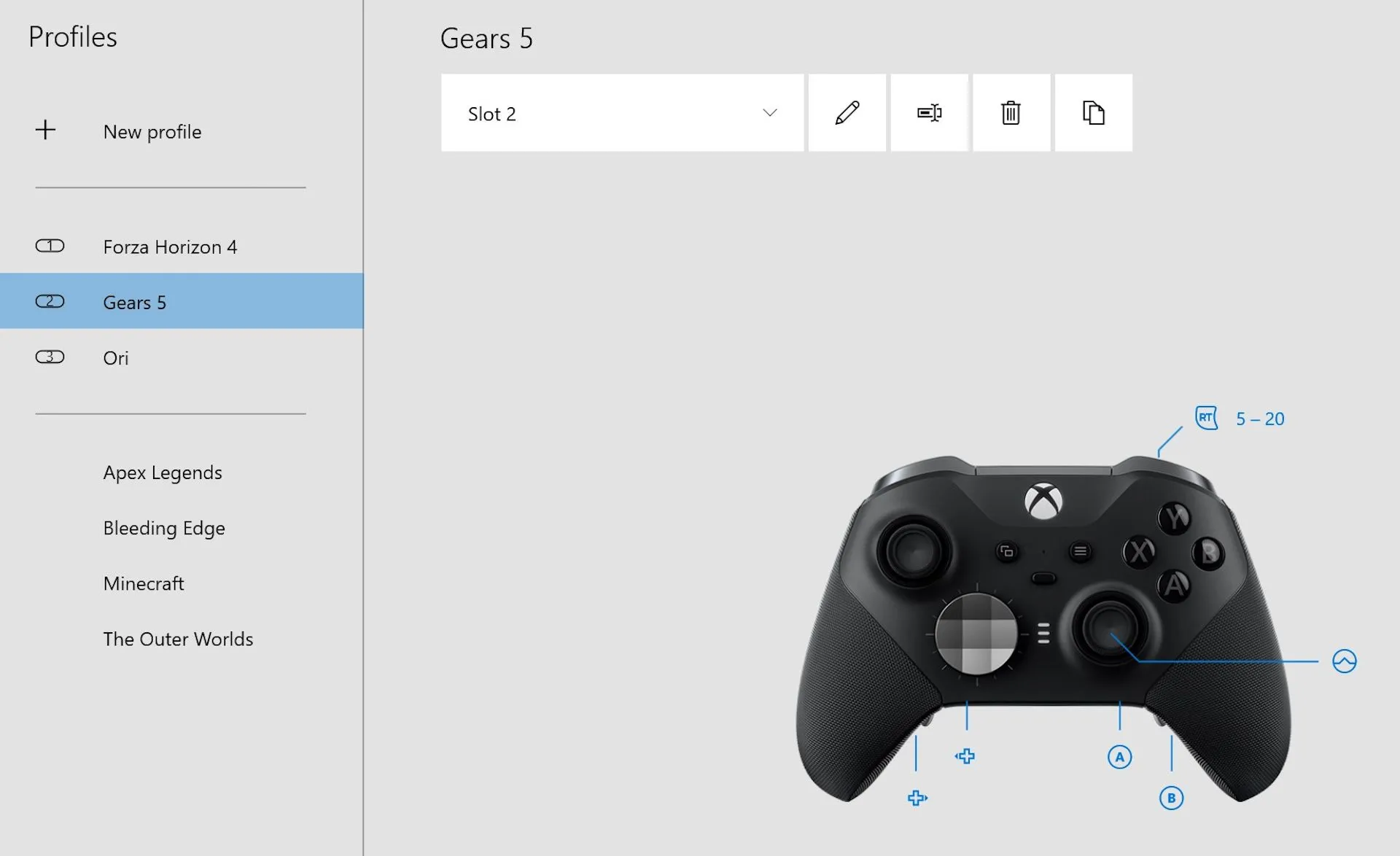 Màn hình ứng dụng Xbox Accessories hiển thị một tay cầm không dây Xbox, minh họa giao diện cập nhật firmware.
Màn hình ứng dụng Xbox Accessories hiển thị một tay cầm không dây Xbox, minh họa giao diện cập nhật firmware.
Tương tự như DualSense của Sony, Tay cầm không dây Xbox của Microsoft cũng yêu cầu console Xbox Series X|S hoặc PC chạy Windows để cập nhật. Hiện tại không có tùy chọn cập nhật cho Mac hoặc các nền tảng khác.
Cập Nhật Tay Cầm Xbox Trên Console Xbox Series X|S
Bạn có thể sử dụng kết nối không dây hoặc cắm tay cầm vào Xbox bằng cáp USB. Luôn đảm bảo Xbox của bạn đã được cập nhật đầy đủ trước khi tiến hành:
- Nhấn nút Xbox ở giữa tay cầm, sau đó trong tab “Profile & System” (Hồ sơ & Hệ thống), chọn Settings (Cài đặt) > System (Hệ thống) > Updates (Cập nhật) và để console kiểm tra các bản cập nhật.
- Nếu “Update console” (Cập nhật console) xuất hiện, hãy chọn nó và làm theo hướng dẫn. Nếu không có gì xuất hiện, console của bạn đã được cập nhật.
Để cập nhật tay cầm:
- Điều hướng đến cài đặt console bằng cách nhấn nút Xbox ở giữa tay cầm, sau đó chọn Profile & System.
- Đi tới Settings > Devices & Connections (Thiết bị & Kết nối) > Controllers & Headsets (Tay cầm & Tai nghe).
- Cuối cùng, chọn tay cầm cụ thể cần cập nhật.
- Chọn ba dấu chấm (“…”) để kiểm tra phiên bản firmware của tay cầm. Nếu có bản cập nhật, bạn sẽ thấy “Update” (Cập nhật) cùng với các chi tiết khác.
- Trong trường hợp này, hãy chọn Firmware Version (Phiên bản Firmware) và làm theo hướng dẫn trên màn hình để cập nhật.
Cập Nhật Tay Cầm Xbox Trên PC Windows (Windows 10/11)
- Đầu tiên, tải xuống và cài đặt ứng dụng chính thức Xbox Accessories từ Microsoft Store.
- Sau khi cài đặt, mở ứng dụng Xbox Accessories.
- Cắm tay cầm không dây Xbox vào PC bằng cáp USB.
- Nếu có bản cập nhật tay cầm, ứng dụng sẽ thông báo cho bạn ngay khi nhận diện được tay cầm.
- Chọn Update, sau đó làm theo hướng dẫn trên màn hình để hoàn tất quá trình.
Hướng Dẫn Cập Nhật Tay Cầm Nintendo Switch Joy-Cons và Pro Controller
 Tay cầm Nintendo Switch Pro Controller đặt trên bàn gỗ, gợi ý về thiết bị cần cập nhật firmware.
Tay cầm Nintendo Switch Pro Controller đặt trên bàn gỗ, gợi ý về thiết bị cần cập nhật firmware.
Việc cập nhật tay cầm cho Nintendo Switch đơn giản hơn nhưng cũng “khó” hơn so với PlayStation hoặc Xbox, bởi vì Nintendo hiện không cung cấp phương pháp nào khác ngoài việc cập nhật trực tiếp thông qua console Switch.
Một lần nữa, hãy cập nhật Switch của bạn lên phiên bản mới nhất bằng cách:
- Vào System Settings (Cài đặt hệ thống) > System (Hệ thống) > System Update (Cập nhật hệ thống).
- Để console kiểm tra và cài đặt bất kỳ bản cập nhật nào có sẵn.
Để cập nhật Joy-Cons hoặc Pro Controller của Switch:
- Đầu tiên, đảm bảo rằng chúng đã được kết nối với console Switch của bạn, dù là không dây hay qua USB.
- Sau khi kết nối, mở Settings từ menu màn hình chính, sau đó chọn Controllers and Sensors (Tay cầm và Cảm biến).
- Chọn Update Controllers (Cập nhật tay cầm) từ các tùy chọn có sẵn.
- Nếu Switch phát hiện có bản cập nhật firmware, nó sẽ bắt đầu cài đặt. Ngược lại, nó sẽ thông báo rằng các tay cầm đã được cập nhật.
Tóm lại, cách dễ nhất để giữ firmware tay cầm của bạn luôn được cập nhật là để chúng kết nối với console tương ứng và để quá trình cập nhật tự động mặc định thực hiện công việc. Tuy nhiên, nếu bạn không có quyền truy cập vào console, không có PC chạy Windows, hoặc đang sử dụng một chiếc Switch, bạn có thể cần xem xét các phương pháp cập nhật thủ công hoặc chấp nhận không cập nhật. Việc duy trì tay cầm được cập nhật firmware sẽ đảm bảo trải nghiệm chơi game ổn định và tối ưu nhất.